Sprawdzone sposoby przywracania dysków flash SanDisk
Firma SanDisk z wymiennymi nośnikami - jeden z najbardziej kłopotliwych typów technologii w historii takich urządzeń. Faktem jest, że producent nie wydał żadnego programu, który mógłby pomóc w przywróceniu napędu. Dlatego też ci, którzy mają takie dyski flash, pozostają tylko po to, aby wędrować po forach i szukać postów innych użytkowników, którzy mogli naprawić niedziałające urządzenia SanDisk.
Próbowaliśmy zebrać wszystkie te programy, które naprawdę działają z operatorami tej firmy. Było ich bardzo niewielu.
Spis treści
Jak przywrócić dysk flash SanDisk
Zestaw rozwiązań okazał się bardzo dziwny i nietypowy. Tak więc jeden z nich jest przeznaczony na pamięć flash innej firmy, ale z jakiegoś powodu działa z SanDisk. Inne narzędzie jest płatne, ale możesz wypróbować za darmo.
Metoda 1: SanDisk RescuePRO
Chociaż nazwa zawiera nazwę firmy, wydaje się, że przedstawiciele SanDisk nie wiedzą nic na ten temat. Można go pobrać na stronie internetowej firmy LC Technology International. W każdym razie, wraz z przywracaniem nośników wymiennych, program ten zarządza, a dla nas to jest najważniejsze. Aby użyć RescuePRO, wykonaj następujące czynności:
- Pobierz narzędzie z strona wspomnianej wyżej LC Technology International (ten link jest dla użytkowników Windows, jeśli używasz Mac OS, pobierz program stąd ). Witryna posiada trzy wersje - Standard, Deluxe i Deluxe Commercial. Najpierw możesz spróbować użyć Deluxe. Aby to zrobić, kliknij przycisk " Wypróbuj BEZPŁATNĄ ocenę ", aby pobrać wersję demonstracyjną.
- Zostaniesz przekierowany na stronę, na której musisz podać swoje dane osobowe. Wypełnij wszystkie pola - informacje mogą być określone jako cokolwiek, tylko e-mail powinien być prawdziwy. Na koniec kliknij przycisk " Prześlij ", aby potwierdzić zgodę na wersję demo SanDisk RescuePRO.
- Następnie link pojawi się na poczcie. Kliknij na napis " RescuePRO® Deluxe ", aby pobrać program.
- Archiwum zostanie załadowane z plikiem instalacyjnym. Uruchom go i zainstaluj program. Są przyciski do przywracania zdjęć i wideo / audio. Sądząc po informacjach zwrotnych, te funkcje nie działają, więc nie ma sensu ich uruchamiać. Jedyne, czego możesz użyć to formatowanie. W tym celu znajduje się przycisk " Wipe media " (jeśli zainstalowałeś RescuePRO w języku angielskim). Kliknij, wybierz media i postępuj zgodnie z instrukcjami.
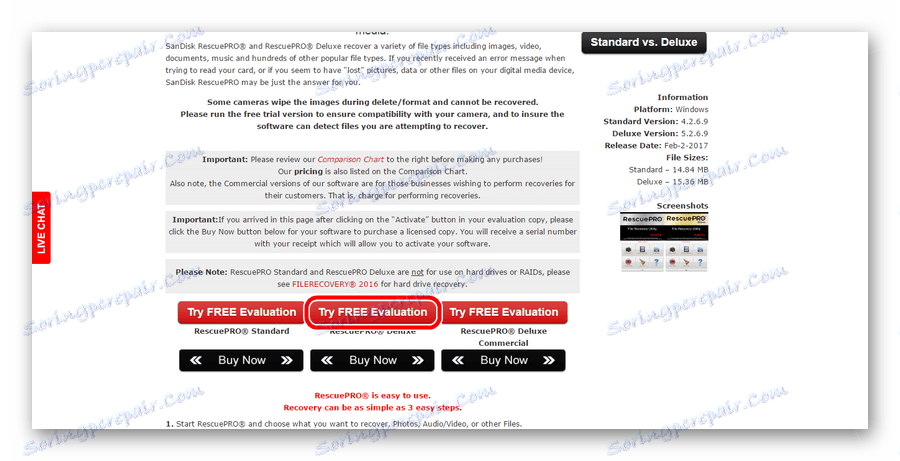
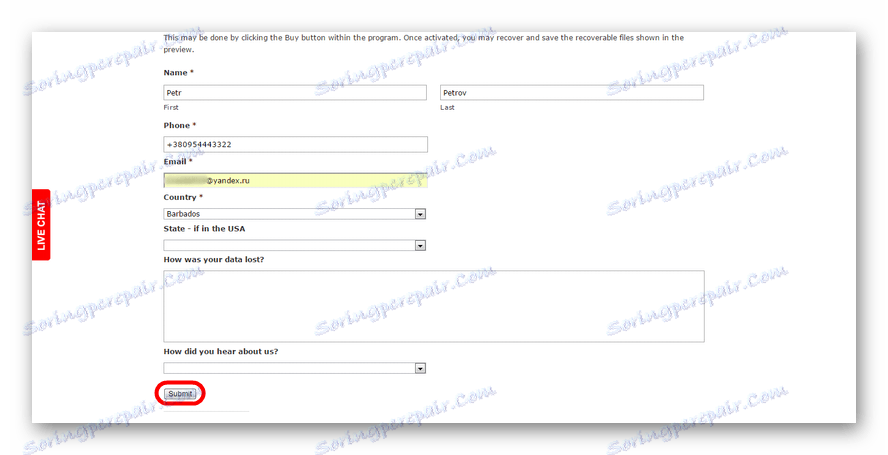
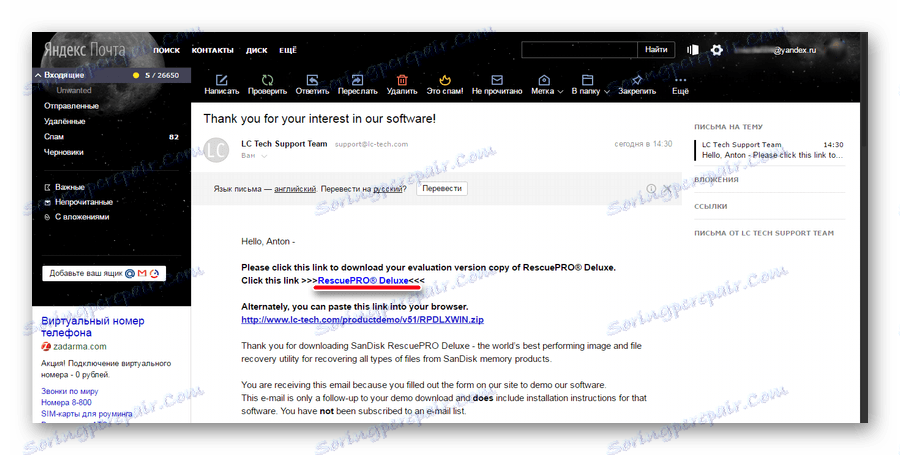
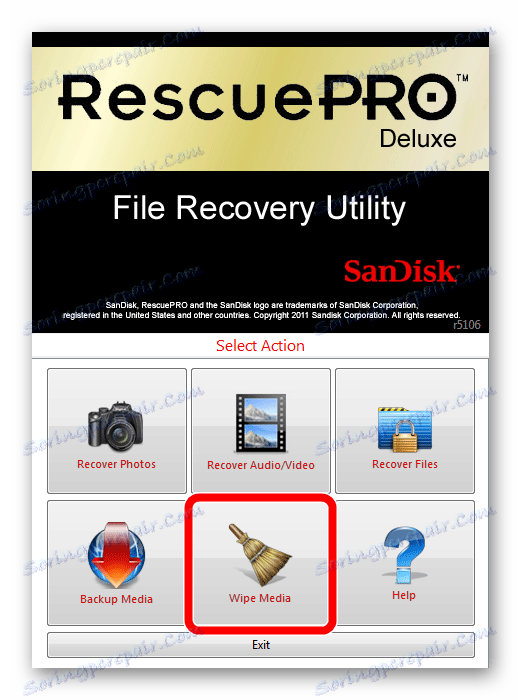
Interesujące jest to, że w niektórych przypadkach przycisk formatu wydaje się niedostępny (będzie szary i nie będzie można go kliknąć). Niestety, nie jest jasne, jaką zasadą jest podział na tych użytkowników, którzy mają tę funkcję dostępną, a którzy nie.
Jeśli możesz użyć SanDisk RescuePRO, wszystkie dane z dysku flash USB zostaną usunięte. Zostanie on automatycznie przywrócony i będzie gotowy do użycia w przyszłości.
Metoda 2: Formatter Silicon Power
To jest dokładnie ten program, który działa jakoś z niektórymi nośnikami z SanDisk. W opisie do niej napisano, że działa z urządzeniami, które mają kontrolery PS2251-03. Ale nie wszystkie dyski flash SanDisk, które mogą być obsługiwane przez Formatter Silicon Power, mają taki kontroler. Ogólnie rzecz biorąc, warto spróbować. Aby to zrobić, musisz wykonać kilka prostych kroków:
- Pobierz program, rozpakuj archiwum.
- Włóż dysk flash USB i uruchom program.
- Jeśli nic się nie dzieje lub wystąpił błąd, urządzenie nie nadaje się do tego narzędzia. A jeśli się zacznie, kliknij przycisk " Formatuj " i poczekaj, aż napęd zakończy formatowanie.

Metoda 3: Narzędzie USB Disk Storage Format
Jeden z niewielu programów, który działa całkiem dobrze z nośnikami SanDisk. Jest to jedyna na naszej liście, która może skanować nośniki wymienne, naprawiać błędy i formatować je. Użyj Narzędzie USB Disk Storage Format wygląda tak:
- Pobierz i zainstaluj program na swoim komputerze.
- Określ swój zbiornik wodny z napisem " Urządzenie ".
- Zaznacz pole obok " Popraw błędy ", " Skanuj dysk " i " Sprawdź, czy zabrudzone " (sprawdź, czy nośnik jest uszkodzony). Kliknij przycisk " Sprawdź dysk ", aby sprawdzić napęd flash USB i naprawić błędy na nim.
- Spróbuj ponownie użyć swoich multimediów. Jeśli nic się nie zmieniło, kliknij przycisk " Formatuj dysk ", aby rozpocząć formatowanie dysku.
- Poczekaj, aż proces się zakończy.
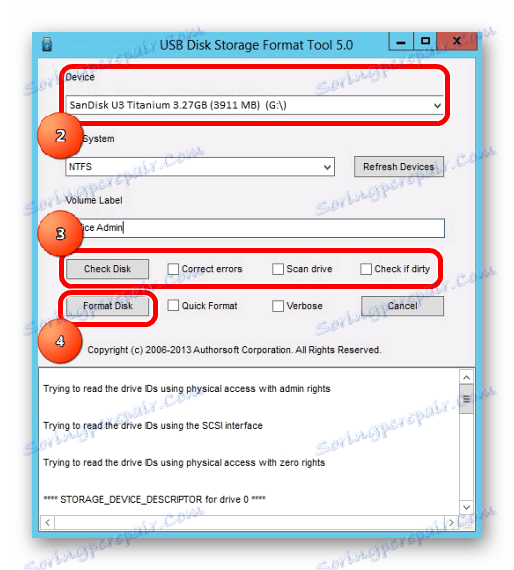
Lekcja: Jak korzystać z narzędzia USB Disk Storage Format
Co jeszcze mogę zrobić?
Oprócz wszystkich powyższych programów, SMI MPTool pomaga również w niektórych przypadkach. To narzędzie jest przeznaczone do pracy z napędami flash Silicon Power. O tym, jak go używać, szczegółowo opisano w artykule na temat naprawy takich urządzeń (metoda 4).
Lekcja: Odzyskiwanie Silicon Power
Również na wielu stronach internetowych piszą, że istnieje pewne prawnie zastrzeżone narzędzie do formatowania i odczytu / zapisu. Ale nie znaleziono żadnego zrozumiałego linku do pobrania takiego.
W każdym razie zawsze można użyć jednego z programów do odzyskiwania skasowanych plików, a następnie sformatować nośnik wymienny. Możesz to zrobić za pomocą jednej z metod opisanych powyżej lub użyj standardowego narzędzia Windows. Jeśli chodzi o te ostatnie, proces używania standardowego narzędzia do formatowania dysków jest również opisany w artykule o napędach flash Silicon Power (na samym końcu). Możesz także potrzebować lista najlepszych programów do odzyskiwania plików .
